10 parasta pikanäppäintä Windows 10:ssä ja niiden käyttö

Tutustu Windows 10:n 10 suosituimpaan pikanäppäimeen ja siihen, miten voit hyödyntää niitä tehokkaasti töissä, koulussa ja muissa asioissa.
WhatsApp Status on loistava tapa jakaa ajatuksesi, tunteesi ja kokemuksesi ystäviesi ja perheesi kanssa. Se on myös loistava tapa pysyä ajan tasalla läheisesi asioista. Jos olet kuitenkin koskaan kohdannut turhauttavan ongelman "WhatsApp-tila ei näy", et ole yksin. Tässä kattavassa oppaassa perehdymme tämän ongelman syihin ja tarjoamme sinulle tehokkaita ratkaisuja WhatsApp-tilan palauttamiseksi raiteilleen.
Sukellaan sisään!
Yleisiä syitä siihen, miksi WhatsApp-tila ei näy
1. Yksityisyysasetukset
Yksi yleisimmistä syistä, miksi WhatsApp-tilasi ei näy muille, ovat tietosuoja-asetuksesi. WhatsApp tarjoaa useita tietosuojavaihtoehtoja, joiden avulla voit hallita, kuka näkee tilapäivityksesi.
2. Verkko-ongelmat
Joskus verkko-ongelmat voivat johtaa ongelmiin, joissa WhatsApp-tilapäivitykset eivät näy oikein. Varmista, että sinulla on vakaa Internet-yhteys vaihtamalla Wi-Fi- ja mobiilidatan välillä tai käynnistämällä reititin uudelleen.
3. Vanhentunut WhatsApp-versio
WhatsAppin vanhentuneen version käyttäminen voi aiheuttaa erilaisia ongelmia, mukaan lukien tilapäivitysongelmia. Tarkista päivitykset sovelluskaupasta ja varmista, että käytät uusinta versiota.
4. Välimuisti ja tiedot
Kertynyt välimuisti ja tiedot voivat vaikuttaa sovelluksen suorituskykyyn. Tyhjennä WhatsAppin välimuisti ja tiedot menemällä laitteesi asetuksiin, valitsemalla "Sovellukset" tai "Sovellusten hallinta", etsimällä WhatsApp ja tyhjentämällä välimuisti ja tiedot.
Lue myös: WhatsApp Passkey -tuki alkaa livenä Android Beta -käyttäjille
Kuinka korjata WhatsApp-tila, joka ei näy?
Jos sinulla on vaikeuksia nähdä WhatsApp-tila, voit kokeilla muutamia asioita:
1. Varmista Internet-yhteytesi
Huono verkkoyhteys voi haitata tilapäivitysten lataamista. Heikko Internet-yhteys voi johtaa siihen, että WhatsApp-tilasi ei lataudu kunnolla, mikä estää sinua katselemasta sitä laitteellasi. Varmista Internet-yhteytesi vakaus suorittamalla perusteellinen tarkistus. Yritä siis vaihtaa Wi-Fin ja mobiilidatan välillä tai muodostaa yhteys vakaampaan verkkoon.
Lue myös: Kuinka korjata WhatsApp-videoviesti, joka ei toimi?
2. Toinen henkilö ei ole tallentanut numeroasi
Mahdollinen selitys voi olla, että vastaanottava henkilö ei ole lisännyt sinua yhteystietoluetteloonsa. WhatsAppin tietosuoja-asetukset tilapäivityksille antavat tyypillisesti mahdollisuuden asettaa sen "Omat yhteystiedot". Näin ollen, vaikka olisit lisännyt heidän yhteystietonsa, jos he eivät ole lisänneet sinun, sinulla ei ole pääsyä heidän WhatsApp-tilaansa. Yksinkertaisesti pyytämällä henkilöä lisäämään numerosi yhteystietoluetteloonsa ratkaisee tämän ongelman.
3. Sinut on estetty
Toisessa päässä oleva henkilö on saattanut estää sinut WhatsAppissa, etkä tällaisissa tapauksissa voi nähdä hänen tilaansa. Vastaavasti, jos olet estänyt heidät vastineeksi, et myöskään näe heidän tilapäivityksiään. Siksi WhatsApp-tilaongelman ratkaisemiseksi harkitse joko jonkun WhatsAppin eston poistamista tai hänen eston poistamista.
Voit tarkastella estettyjä yhteystietoja WhatsAppissa sekä Androidille että iOS:lle noudattamalla alla olevia ohjeita -

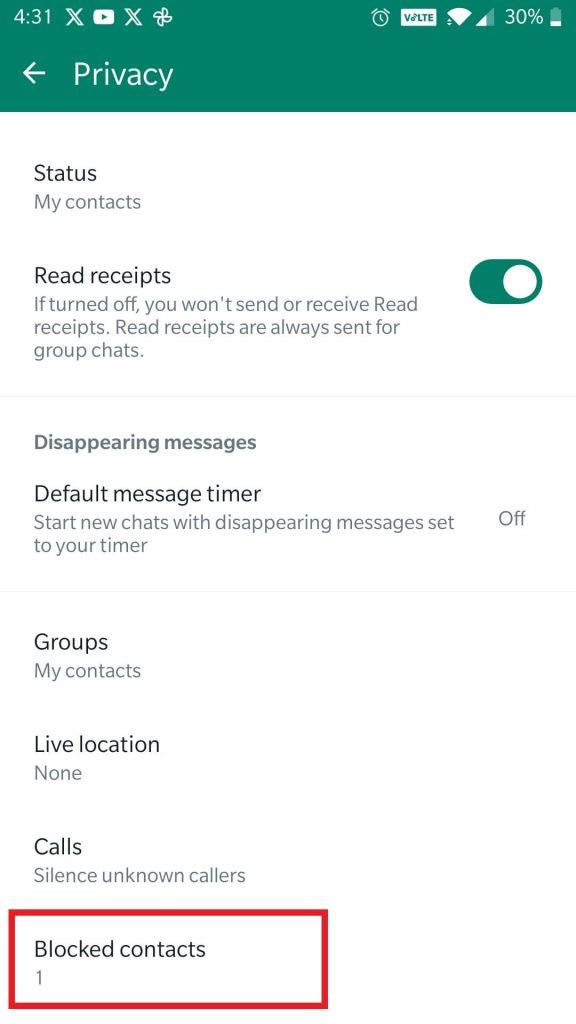
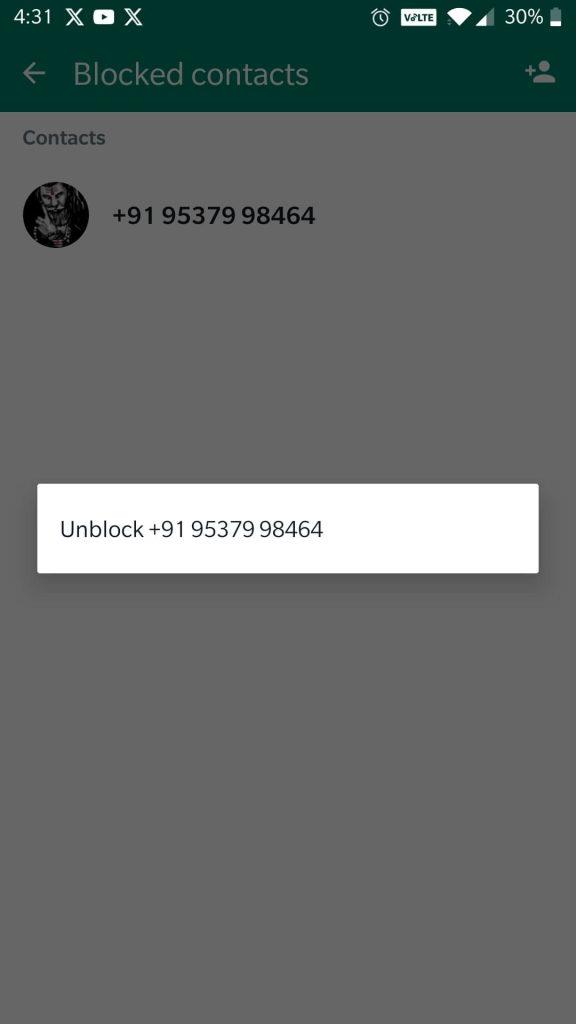
4. Pyydä toista henkilöä tarkistamaan WhatsApp-tietosuoja-asetukset
Yksilöt muokkaavat usein WhatsApp-tilaasetuksiaan ja voivat vahingossa sulkea sinut pois tilankatsojien luettelostaan. Tästä syystä, jos et voi nähdä jonkun muun tilaa, on suositeltavaa pyytää häntä ystävällisesti tarkistamaan ja säätämään WhatsApp-tila-asetuksiaan.
Tässä on vaiheet, jotka ohjaavat heitä prosessin läpi sekä Androidille että iOS:lle.

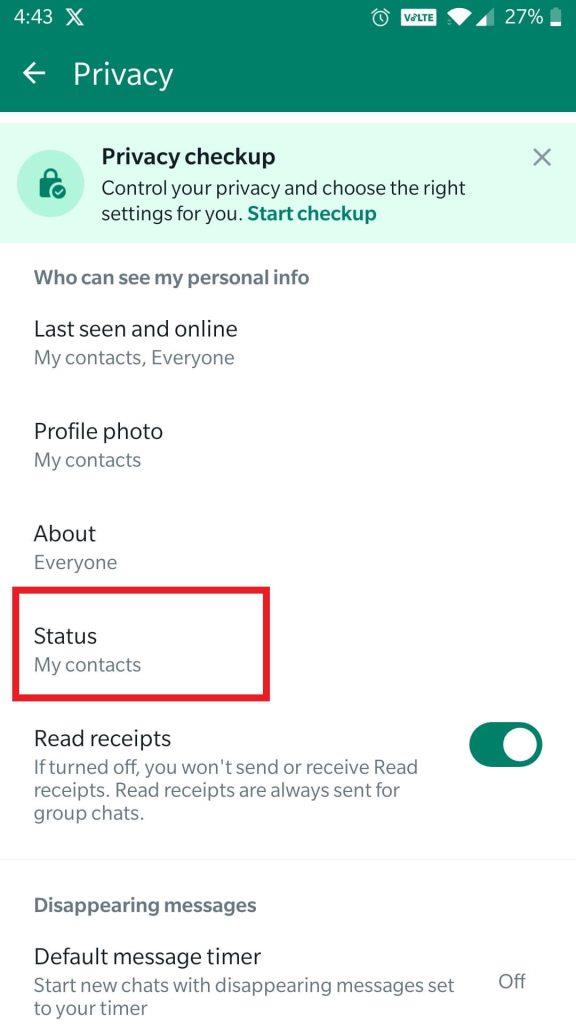
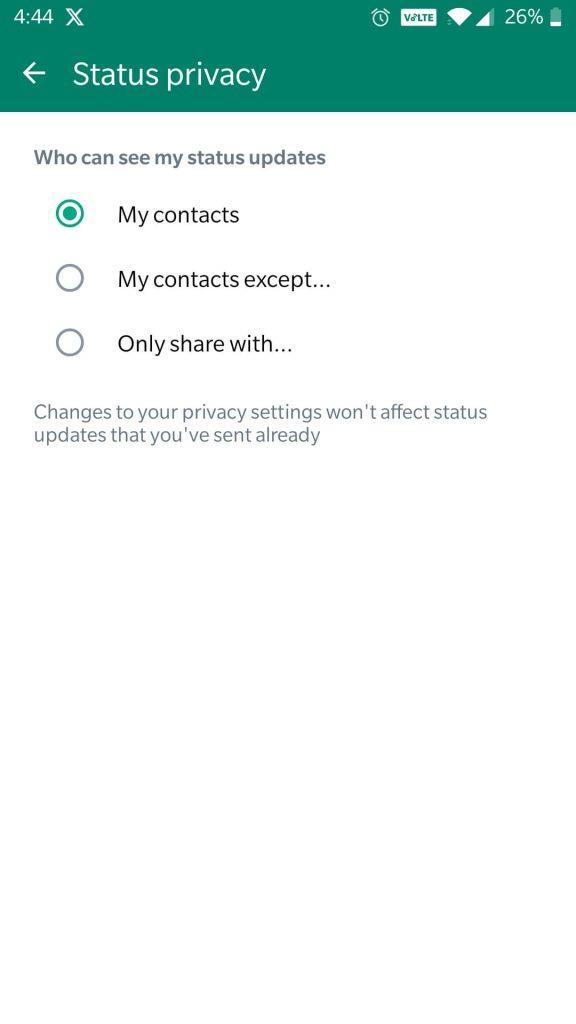
Lue myös: Kuinka tehdä WhatsAppista turvallisempi ja yksityisempi
5. Mykistetut päivitykset
Jos olet vahingossa mykisttänyt jonkun, se voi olla syynä siihen, ettet pysty tarkastelemaan hänen WhatsApp-tilaansa. Tarkastellaan tällaisessa tilanteessa yhteyshenkilön mykistyksen poistamista WhatsAppissa riippumatta siitä, käytätkö Android- tai iOS-laitetta .
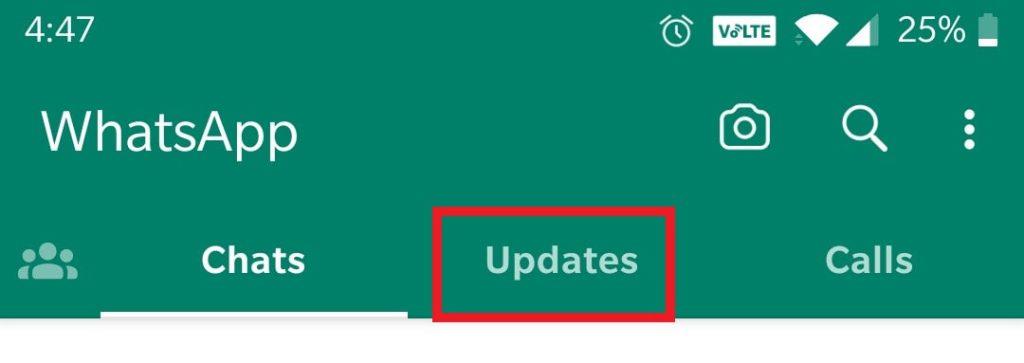
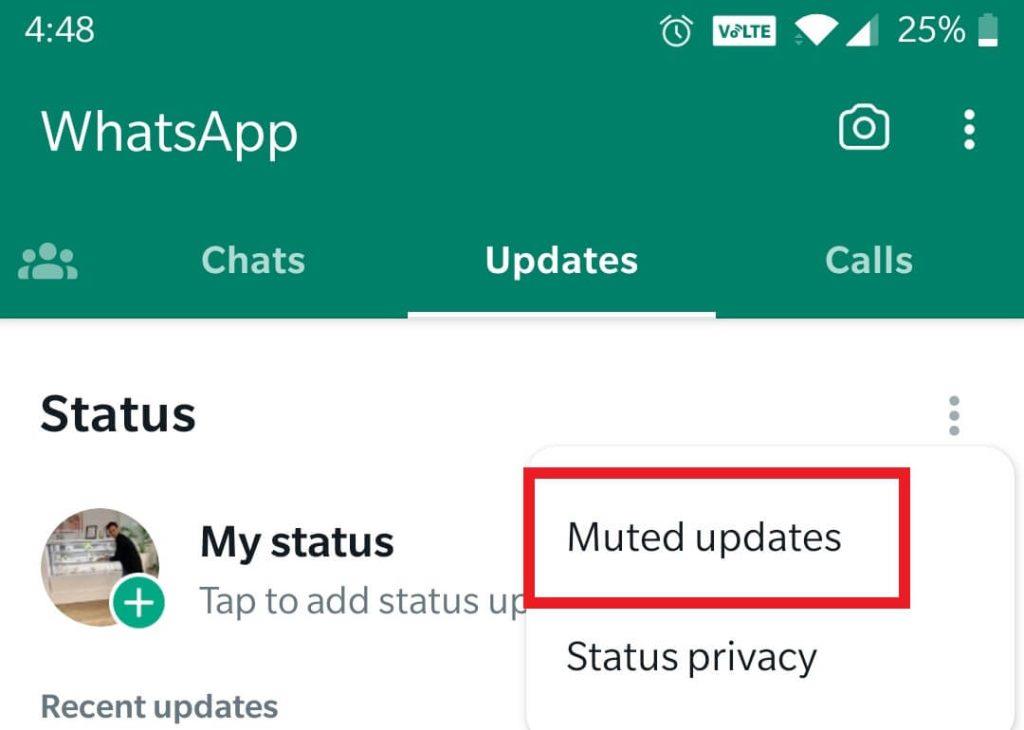
6. Päivitä WhatsApp
Vanhentuneen WhatsApp-version käyttäminen voi johtaa toiminnallisiin ongelmiin, mikä saattaa johtaa siihen, että tiettyjä WhatsApp-tiloja ei voida tarkastella. Varmista, että laitteellesi on asennettu uusin WhatsApp-versio. Vanhentuneet versiot voivat sisältää virheitä, jotka voivat aiheuttaa ongelman.
Päivitä WhatsApp siirtymällä Play Kauppaan (Android) ja App Storeen (iOS) ja etsimällä WhatsApp. Jos päivitys on saatavilla, napauta Päivitä- painiketta.
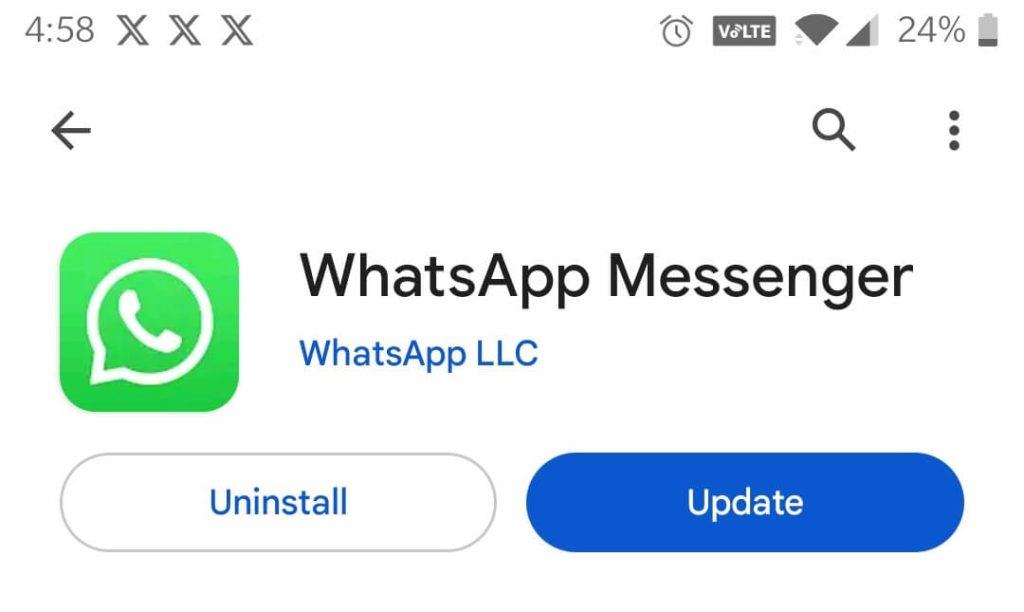
Lue myös: Platform-keskustelut: WhatsAppin rohkea askel kohti saumatonta viestintää
WhatsApp-tila ei näy Ongelma ratkaistu
Kun kohtaat pelätyn WhatsApp-tilaa ei näytetä -ongelman, se voi olla turhauttavaa. Tässä artikkelissa käsiteltyjen yleisten syiden ja tehokkaiden ratkaisujen tiedossa voit kuitenkin saada tilasi nopeasti takaisin raiteilleen. Muista, että sujuva WhatsApp varmistaa, että voit jatkaa hetkien jakamista ja yhteydenpitoa ystävien ja perheen kanssa vaivattomasti.
Lisää tällaisia vianetsintäoppaita, luetteloita ja vinkkejä ja temppuja, jotka liittyvät Windowsiin, Androidiin, iOS:iin ja macOS:iin, seuraa meitä Facebookissa, Instagramissa, Twitterissä, YouTubessa ja Pinterestissä.
Tutustu Windows 10:n 10 suosituimpaan pikanäppäimeen ja siihen, miten voit hyödyntää niitä tehokkaasti töissä, koulussa ja muissa asioissa.
Opas BitLockerin käyttöön, Windows 10:n tehokkaaseen salausominaisuuteen. Ota BitLocker käyttöön ja suojaa tiedostosi helposti.
Opas Microsoft Edge -selaushistorian tarkastelemiseen ja poistamiseen Windows 10:ssä. Saat hyödyllisiä vinkkejä ja ohjeita.
Katso, kuinka voit pitää salasanasi Microsoft Edgessä hallinnassa ja estää selainta tallentamasta tulevia salasanoja.
Kuinka eristää tekstin muotoilua Discordissa? Tässä on opas, joka kertoo, kuinka Discord-teksti värjätään, lihavoidaan, kursivoitu ja yliviivataan.
Tässä viestissä käsittelemme yksityiskohtaisen oppaan, joka auttaa sinua selvittämään "Mikä tietokone minulla on?" ja niiden tärkeimmät tekniset tiedot sekä mallin nimen.
Palauta viimeinen istunto helposti Microsoft Edgessä, Google Chromessa, Mozilla Firefoxissa ja Internet Explorerissa. Tämä temppu on kätevä, kun suljet vahingossa minkä tahansa välilehden selaimessa.
Jos haluat saada Boogie Down Emoten Fortnitessa ilmaiseksi, sinun on otettava käyttöön ylimääräinen suojakerros, eli 2F-todennus. Lue tämä saadaksesi tietää, miten se tehdään!
Windows 10 tarjoaa useita mukautusvaihtoehtoja hiirelle, joten voit joustaa, miten kohdistin toimii. Tässä oppaassa opastamme sinut läpi käytettävissä olevat asetukset ja niiden vaikutuksen.
Saatko "Toiminto estetty Instagramissa" -virheen? Katso tämä vaihe vaiheelta opas poistaaksesi tämän toiminnon, joka on estetty Instagramissa muutamalla yksinkertaisella temppulla!







